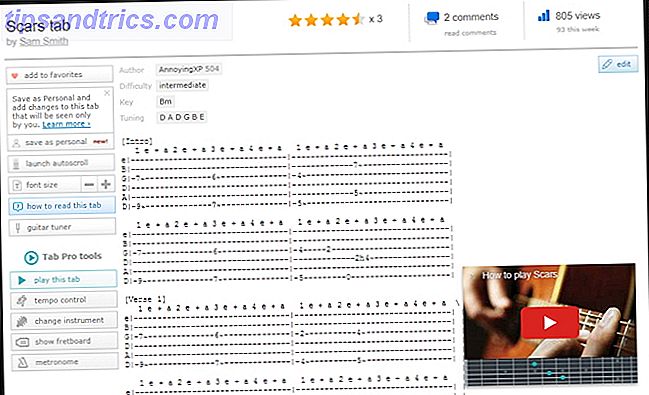Att byta till Ubuntu från Windows kan vara ett stort steg, men det är en som du vill gå så smidigt som möjligt. För detta ändamål har vi sammanställt en lista över de fem viktigaste sakerna du behöver göra efter hoppningen.
Precis som du kanske konfigurerar Windows och skrivbordet, installerar du de senaste uppdateringarna och gör tweaks för att få saker att fungera så att Ubuntu kan uppdateras och installeras för att hjälpa din produktivitet.
Få allt uppdaterat
Visst, du har just laddat ner och bränt den senaste Ubuntu ISO till USB Installera Ubuntu på din dator med en USB-flash-enhet Installera Ubuntu på din dator med en USB-flash-enhet Vill du installera Ubuntu men inte ha en ledig tom DVD? oroa dig inte! Efter nedladdning i ISO-filen kan du använda en mycket återanvändbar USB-flash-enhet för att få jobbet gjort. Läs mer eller DVD innan du installerar det. Det betyder inte att du inte behöver uppdatera. Medan själva operativsystemet är så friskt som en tusensköna, kanske några av de appar som är förpackade med det kanske inte är.
För bästa möjliga prestanda på din nya Ubuntu-dator och för att undvika eventuella stabilitets- och säkerhetsproblem med äldre program, bör du omedelbart köra en uppdatering. Gör det antingen genom att öppna uppdateringshanteraren, kontrollera uppdateringarna och klicka på Installera uppdateringar eller genom att öppna Terminal och ange:
sudo apt-get uppdatering
... för att uppdatera din mjukvaruförvaringsinformation och sedan:
sudo apt-get uppgradering
Med det andra kommandot uppmanas du att trycka på Y för att bekräfta att mjukvaran är uppgraderad. När allt är uppdaterat, är du redo att börja njuta av Ubuntu.
(Detta gäller för alla Linux distros, för övrigt.)
Installera Video Codecs
Självklart, om du planerar att se många videoklipp, kommer du inte att kunna njuta av någonting än. Du måste installera några video codecs för att detta ska ske, om bara för att aktivera DVD-uppspelning.
För att lägga till codecs, öppna terminalen och skriv in:
sudo apt-get installera ubuntu-restricted-extras
Du kan också installera det här från Software Center
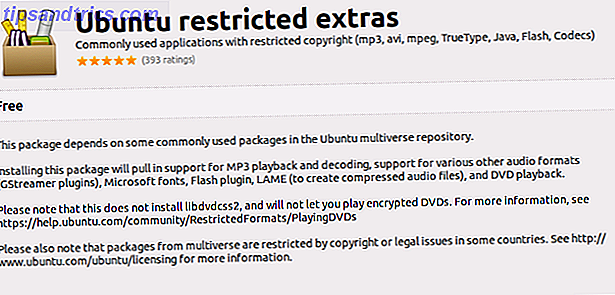
Det borde vara det, men det finns något annat du kan göra. Som med Windows, är codecs inte riktigt svaret - VLC är svaret 7 Topphemliga funktioner i den fria VLC Media Player 7 Topphemliga funktioner i den gratis VLC Media Player Den VLC spelar ganska mycket allt du kastar på det är gamla nyheter . Det är också en mediegeni när det gäller andra saker förutom att spela filmer. Vi tittade på några av ... Läs mer. Videolan-spelaren är fylld med ljud och video codecs, så det är kanske det bästa alternativet att skriva in följande för att installera VLC om allt du gör är att titta på media:
sudo apt-get install vlc
Båda dessa alternativ ska fungera för dig, och är mycket enklare än Ubuntu (och fallet med flera andra distros). Du behöver inte längre söka efter codecs - de är alla tillgängliga från ett enkelt installationsförråd.
Konfigurera (eller ändra) skrivbordet
Som standard kommer Ubuntu med Unity-skrivbordsmiljön, men det har visat sig ganska upopulärt, säkert i standardkonfigurationen.

För att få det att fungera mer produktivt bör du installera Unity Tweak Tool, tillgängligt från Software Center eller genom att öppna en terminal och ange:
sudo apt-get install-enhet-tweak-tool
Alla möjliga alternativ blir tillgängliga för dig efter att du installerat detta för att möjliggöra kontroll över startprogrammet och panelen, fönsterhanteraren, teman, ikonerna och mycket mer. Klicka bara på det alternativ du vill tweak och gör justeringar i följande skärm.
Du kanske föredrar att överge Unity helt, men byta skrivbordet till Gnome, LXDE, KDE. Det nya KDE Plasma 5-skrivbordet är underbart. Så här försöker du. Det nya KDE Plasma 5-skrivbordet är underbart. Så här försöker du KDE-ramarna anses vara stabila, men inte alla saker har KDE moderniserats. Du kan dock använda andra metoder för att prova KDE 5 tills den är allmänt tillgänglig. Läs mer, MATE eller något av de andra, mindre alternativen. Vi har nyligen tittat på de bästa alternativa skrivbordsmiljöerna. Det är ditt val: de 10 Linux-skrivbordsmiljöerna. Det är ditt val: De 10 Linux-skrivbordsmiljöerna från GNOME till KDE, från MATE till Unity, det finns mycket val där ute. Var ska du börja? Överväldigad? Börja här. Läs mer, och hur man installerar dem.
Ställ in ditt molnkonto
För några år sedan skickades Ubuntu med Ubuntu One, åtkomst till ditt eget lagringskonto för moln. De har emellertid sedan övergett detta, vilket innebär att du nu är begränsad till molnkonton som fungerar med Ubuntu. Av de mest populära, bara Dropbox ger en stationär app för Linux-datorer.
Du kan enkelt installera Dropbox genom att öppna Software Center, leta efter dropbox och installera det från sökresultaten.

Om du inte använder Dropbox, eller vill inte, är plattformen inte bra. Lyckligtvis är en handfull Linux-klienter Ubuntu One Doomed; Prova dessa 5 Linux-vänliga alternativ Ubuntu One är dömd; Prova Dessa 5 Linux-vänliga alternativ Ubuntu One, molnlagring och musik service speciellt för Ubuntu-användare stängs av. Här är de bästa alternativen. Läs mer är tillgängliga för molnkonton, men i stort sett saknar Linux-support av de stora cloud-lagringsspelarna (vi tittar på dig, Box.net).
Synkronisera din smartphone
Oavsett om du inte litar på cloud apps, eller om du bara vill se till att du har allt du behöver på din smartphone och din Ubuntu-dator, är det viktigt att skapa en synkronisering mellan enheterna.
Glömt tal om iPhones och iPads spelar inte bra med Linux - som Danny demonstrerade finns det sätt att synkronisera kontakter och musik mellan en iOS-enhet och Ubuntu. Kan du få en iOS 7-enhet för att fungera bra med Linux? Kan du få en iOS 7-enhet för att fungera bra med Linux? Har du problem med att ansluta din iOS-enhet till din Linux-maskin? Här är vad du kan göra för att få det att fungera rätt. Läs mer . För Android-användare är det fortfarande enklare att göra, även om Windows Phone-användare kan ge upp (och det går bra till en annan plattform).
Det är fem saker som vi tycker att du verkligen behöver sortera direkt efter installationen av Ubuntu. Men vad gör du annorlunda? Berätta för oss i kommentarerna.